PS换天空的超简单步骤方法
更新时间:2023-11-14 15:31:12
在对 PS 的使用中,更换天空是一项常见的图像后期处理技术,它可以让照片的效果更加炫酷和有趣,也能让一张照片变幻出更多样的风格特色,特别是在处理一些天空环境不太好的照片时,简单换一个天空就能让照片的氛围完全不同。因此,对于想要使用 PS 换天空的读者,本文也将在接下来为大家详细讲解 PS 换天空的超简单步骤方法,希望能够让大家对 PS 的了解更多一点。
1.使用 PS 2021 及以上版本的用户
(1)将需要更换天空的图片导入 PS 当中,我这里选择的是一张兄弟俩背对镜头看飞机的图片。建议使用这种方法的用户选择天空与地面或者建筑分界较明显的图片,软件智能识别会更加容易。
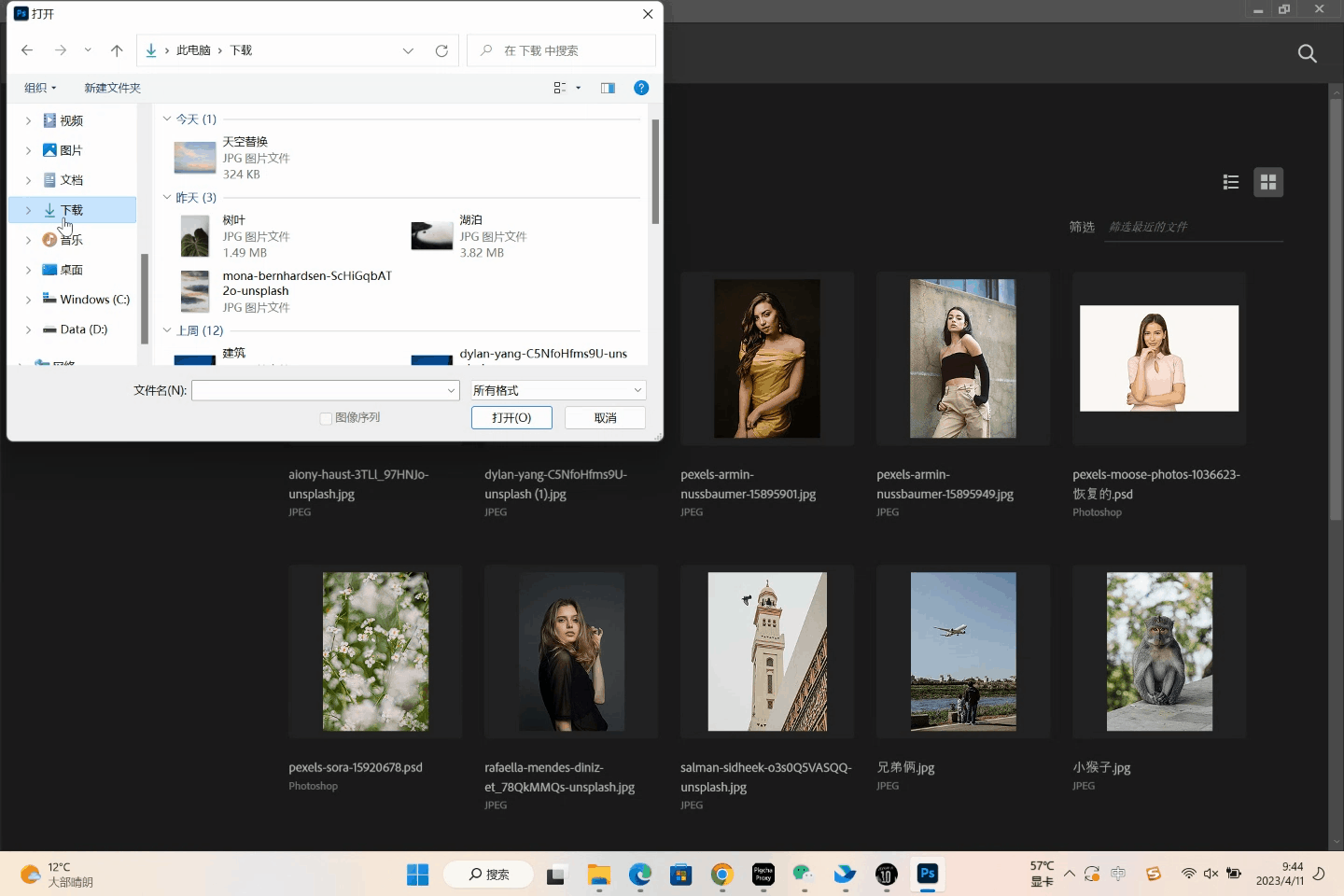
(2)单击上方菜单栏中的编辑,随后在下拉菜单中选择天空替换,随即在弹窗中可以选择不同的天空样式,也可以对光感、色温等数值进行调整,完成调整后点击确定,即可看到图片的天空背景完成了替换,图层界面会出现天空替换组。这是 PS 的新功能,还是比较方便的。
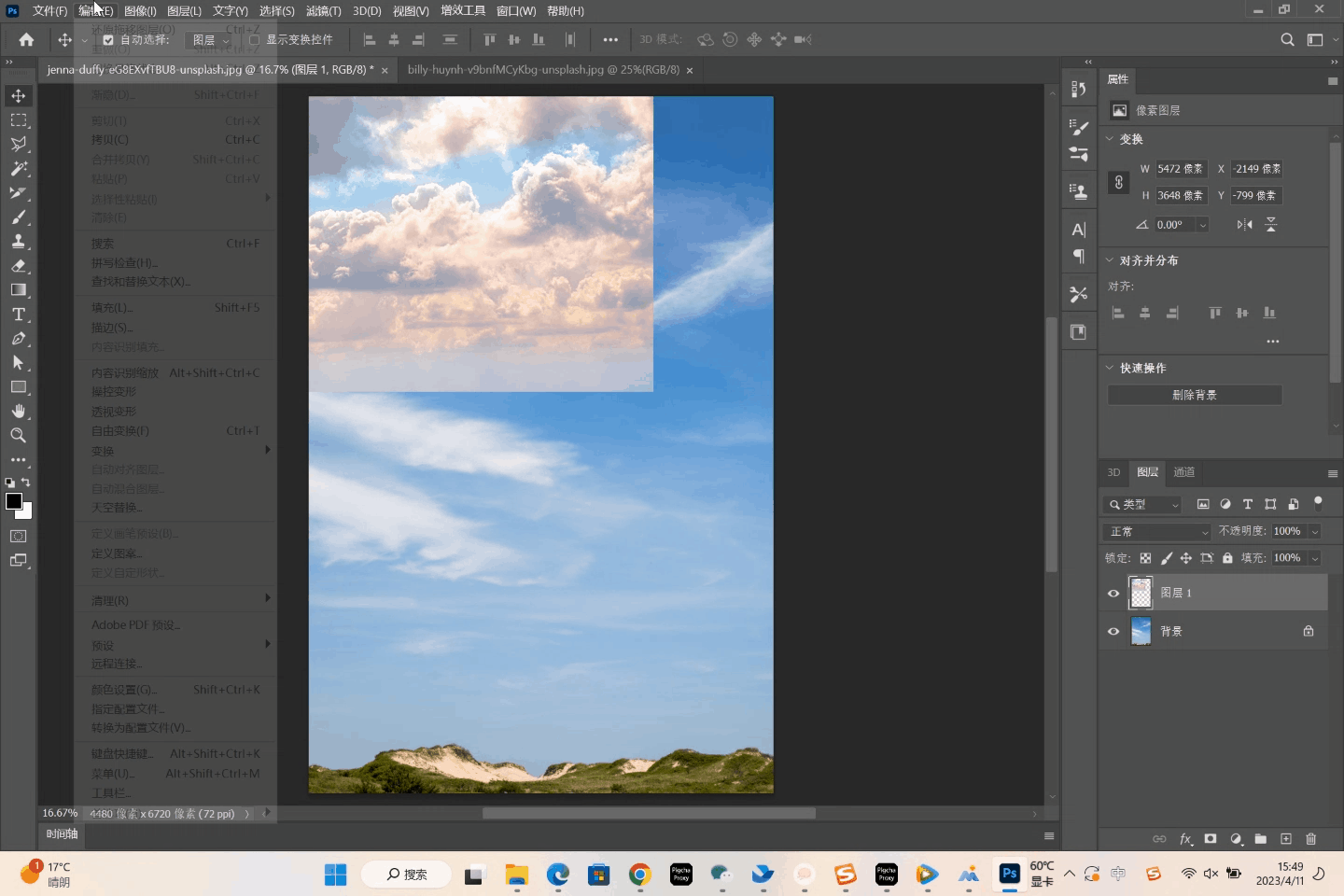
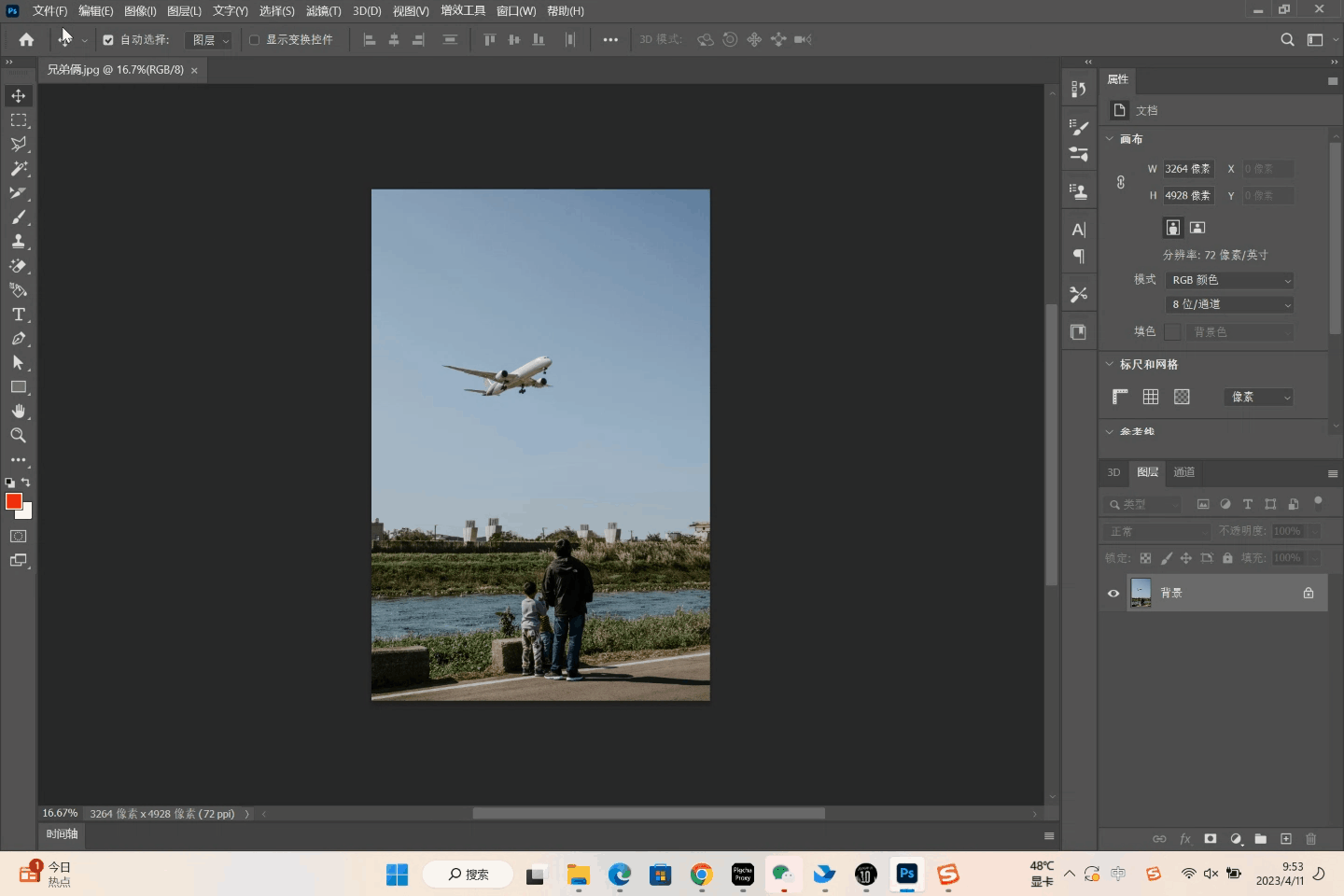
2.使用其他版本 PS 的用户
对于使用其他版本 PS 的用户来说,在没有天空替换功能的情况下,想要使用 PS 完成图片天空的更改,需要使用魔棒工具或者其他抠图工具完成。
(1)依旧以同一张照片为例,考虑到这张图片的边缘比较复杂,且在进行天空区域擦除的时候需要保留飞机,因此在这里选择魔术橡皮擦工具来完成对背景的擦除。魔术橡皮擦工具在单击后即可完成对相似色彩区域的擦除,这里用来做天空的背景擦除还是比较方便的。
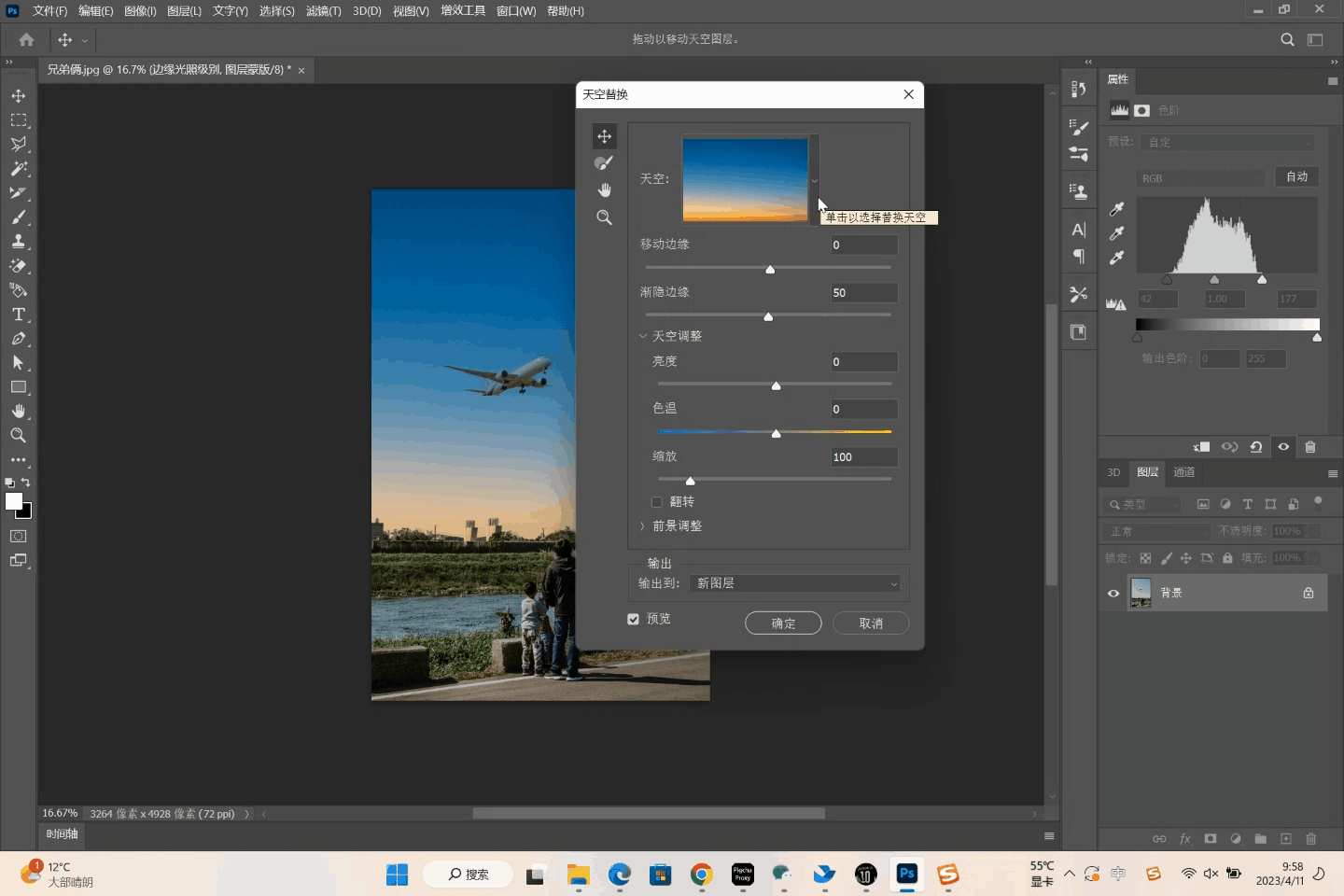
(2)新建一个图层,找到准备好的天空替换图片复制导入,点击顶部菜单栏中的编辑,随后在下拉菜单栏中选择自由变换。
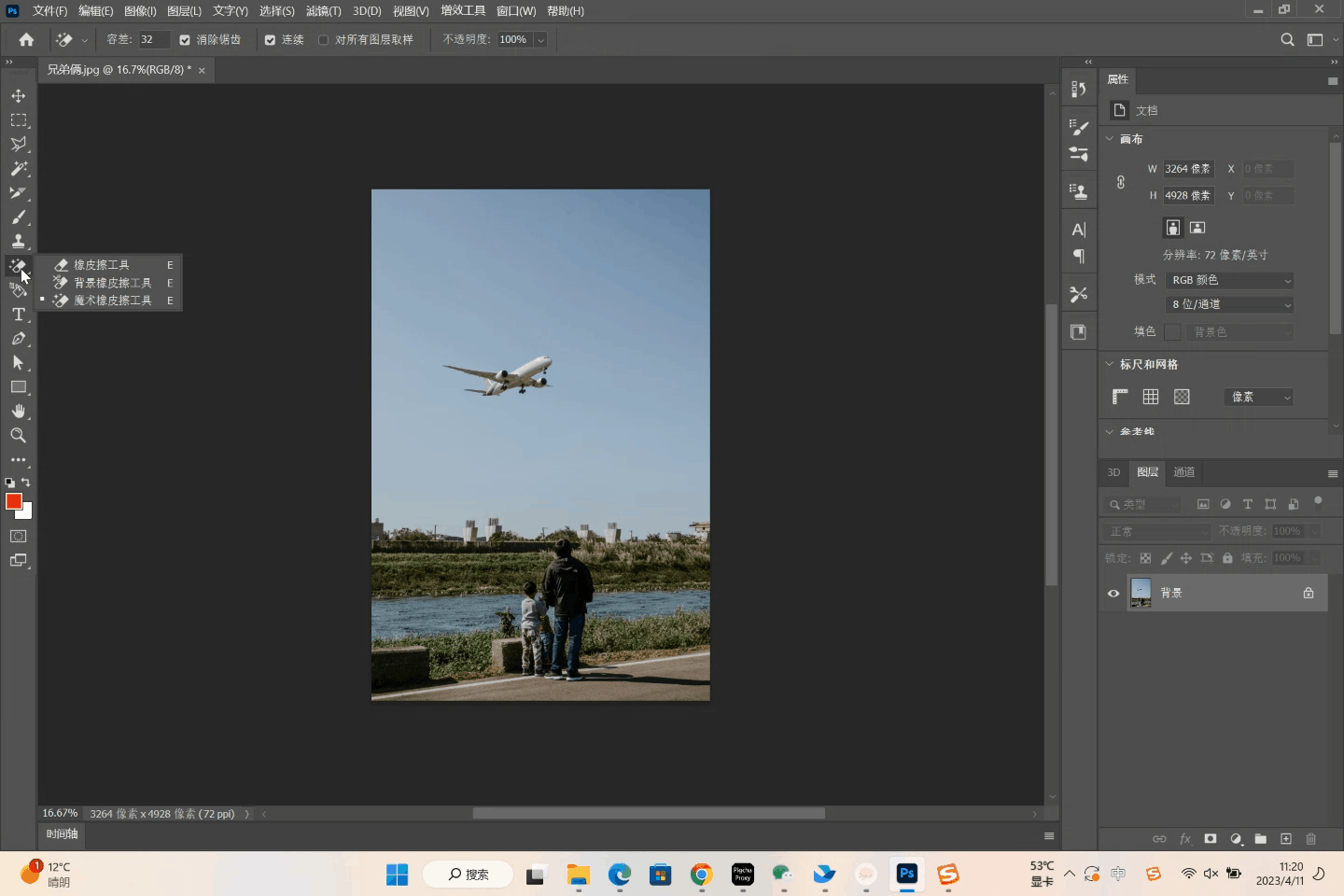
(3)使用自由变换工具将天空图层调整至合适大小,能够覆盖刚刚抹除的天空位置即可。随后在图层面板调整两个图层的位置关系,将「图层 1」置于「图层 0」之上,天空的更换就能够完成。

以上就是使用 PS 换天空的两种简单步骤方法,对于使用各个版本的用户来说都能够完成天空置换这一图像制作需求。不过,使用 PS 进行天空置换对于边缘比较复杂或者图像本身要素过多的照片不太友好,这个时候我们可以借助在线的设计工具即时设计来完成,即时设计有着强大的设计功能以及海量的插件辅助,能够智能识别图片中的要素并且帮助用户完成对天空的场景置换,界面简单,操作起来的难度也比较低,适合各类需求用户使用。
